大厂技术 高级前端 Node进阶
点击上方 程序员成长指北,关注公众号
回复1,加入高级Node交流群
最近写了一个自动化部署的 npm 包 zuo-deploy
[1]
,只需点击一个按钮,就可以执行服务器部署脚本,完成功能更新迭代。客户端使用 Vue + ElementUI,服务 koa + socket + koa-session 等。基础功能代码 300 行不到,已开源在 github。zuoxiaobai/zuo-deploy 欢迎 Star、Fork。这里介绍下具体实现细节、思路。
目录结构
├── bin # 命令行工具命令
│ ├── start.js # zuodeploy start 执行入口
│ └── zuodeploy.js # zuodeploy 命令入口,在 package.json 的 bin 属性中配置
├── docImages # README.md 文档图片
├── frontend # 客户端页面/前端操作页面(koa-static 静态服务指定目录)
│ └── index.html # Vue + ElementUI + axios + socket.io
├── server # 服务端
│ ├── utils
│ │ ├── logger.js # log4js
│ │ └── runCmd.js # node child_process spawn(执行 shell 脚本、pm2 服务开启)
│ └── index.js # 主服务(koa 接口、静态服务 + socket + 执行 shell 脚本)
├── .eslintrc.cjs # eslint 配置文件 + prettier
├── args.json # 用于 pm2 改造后,跨文件传递端口、密码参数
├── CHANGELOG.md # release 版本功能迭代记录
├── deploy-master.sh # 用于测试,当前目录开启服务偶,点击部署按钮,执行该脚本
├── index.js # zuodeploy start 执行文件,用于执行 pm2 start server/index.js 主服务
├── package.json # 项目描述文件,npm 包名、版本号、cli 命令名称、
├── publish.sh # npm publish(npm包) 发布脚本
└── README.md # 使用文档
复制代码
前后端技术栈、相关依赖
-
前端/客户端
-
静态 html + css,非前端工程化,库都以 cdn 形式引入,通过库以 UMD 打包方式暴露的全局变量使用
-
vue3,MVVM 框架,不用操作 dom
-
element-plus,基础表单样式统一、美化
-
axios,请求接口
-
socket.io,接收实时部署 log
-
-
服务端
-
普通接口,可能需要等完全部署好后,才能拿到结果
-
基于 Node.js 技术栈,无数据库
-
commander,用于生成的命令 zuodeploy 运行时帮助文档、提示,zuodeploy start 执行入口
-
prompts,参照 vue-create,引导用户输入端口、密码
-
koa,http 服务端, 提供接口、静态服务运行容器(类似 nginx、tomcat 等)
-
koa-bodyparser,用于解析 post 请求参数(login 鉴权接口需要)
-
koa-router,用于不同接口(路径,比如 /login, /deploy等)执行不同的方法
-
koa-session,用于接口鉴权,防止他人获取到部署接口后疯狂请求部署
-
koa-static,静态服务器,类似 nginx 启动静态服务
-
socket.io,socket 服务端,当 git pull, npm run build 部署时间较长时,实时发送 log 到前端
-
log4js,带时间戳的 log 输出
-
pm2,直接执行,当 terminal 结束服务会被关掉,用 pm2 以后台方式静默执行
-
基础功能实现思路
最初目标:前端页面点击部署按钮,可以直接让服务器执行部署,并将部署 log 返回给前端
怎么去实现?
-
1.要有一个前端页面,给出 部署 按钮,日志显示区域。
-
2.前端页面与服务器交互,必须要有一个服务端 server
-
2.1 提供接口,前端页面点击部署,请求该接口,知道什么时候要执行部署,
-
2.2 后端接口接收到请求后,怎么执行部署任务,
-
2.3 shell 脚本执行的 log,怎么搜集并发送给前端。同上,spawn 支持 log 输出
-
技术栈确定:
-
1.Vue + ElementUI 基本页面布局+基本逻辑,axios 请求接口数据
-
2.使用 node 技术栈来提供 服务端 server
-
2.1 使用 koa/koa-router 实现接口
-
2.2 部署一般是执行 shell 脚本,node 使用内置子进程 spawn 可以执行 shell 脚本文件、跑 terminal 下运行的命令操作
-
2.3 spawn 执行时,子进程 stdout, stderr 可以获取到脚本执行 log,收集后返回给前端
-
考虑到前端页面的部署问题,可以与 koa server 服务放到一起,使用 koa-static 开启静态文件服务,支持前端页面访问
这里不使用前端工程化
@vue/cli
,直接使用静态 html,通过 cdn 引入 vue 等
1.客户端 Vue+ElementUI+axios
前端服务我们放到 frontend/index.html,koa-static 静态服务直接指向 frontend 目录就可以访问页面了
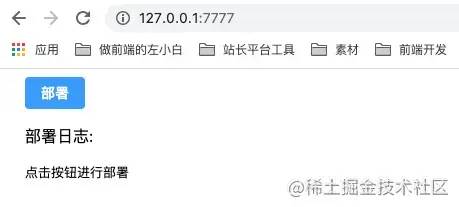
核心代码如下:
注意:cdn 链接都是 // 相对路径,需要使用 http 服务打开页面,不能以普通的 File 文件形式打开!可以等到后面 koa 写好后,开启服务再访问
<head>
<title>zuo-deploy</title>
<!-- 导入样式 -->
<link rel="stylesheet" href="//unpkg.com/element-plus/dist/index.css" />
<!-- 导入 Vue 3 -->
<script src="//unpkg.com/vue@next"></script>
<!-- 导入组件库 -->
<script src="//unpkg.com/element-plus"></script>
<script src="https://unpkg.com/axios/dist/axios.min.js"></script>
</head>
<body>
<div id="app" style="margin:0 20px;">
<el-button type="primary" @click="deploy">部署</el-button>
<div>
<p>部署日志:</p>
<div class="text-log-wrap">
<pre>{{ deployLog }}</pre>
</div>
</div>
</div>
<script>
const app = {
data() {
return {
deployLog: '点击按钮进行部署',
}
},
methods: {
deploy() {
this.deployLog = '后端部署中,请稍等...'
axios.post('/deploy')
.then((res) => {
// 部署完成,返回 log
console.log(res.data);
this.deployLog = res.data.msg
})
.catch(function (err) {
console.log(err);
})
}
}
}
Vue.createApp(app).use(ElementPlus).mount('#app')
</script>
</body>
复制代码
2.服务端koa+koa-router+koa-static
koa 开启 http server,写 deploy 接口处理。koa-static 开启静态服务
// server/index.js
const Koa = require("koa");
const KoaStatic = require("koa-static");
const KoaRouter = require("koa-router");
const path = require("path");
const app = new Koa();
const router = new KoaRouter();
router.post("/deploy", async (ctx) => {
// 执行部署脚本
let execFunc = () => {};
try {
let res = await execFunc();
ctx.body = {
code: 0,
msg: res,
};
} catch (e) {
ctx.body = {
code: -1,
msg: e.message,
};
}
});
app.use(new KoaStatic(path.resolve(__dirname, "../frontend")));
app.use(router.routes()).use(router.allowedMethods());
app.listen(7777, () => console.log(`服务监听 ${7777} 端口`));
复制代码将项目跑起来
-
在当前项目目录,执行
npm init
初始化 package.json -
npm install koa koa-router koa-static --save
安装依赖包 -
node server/index.js
运行项目,注意如果 7777 端口被占用,需要换一个端口
访问 http:// 127.0.0.1:7777 就可以访问页面,点击部署就可以请求成功了
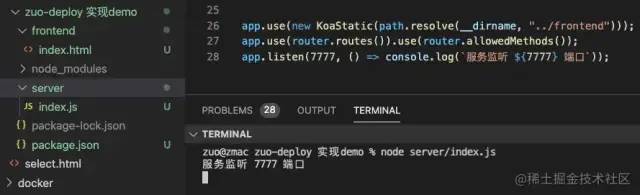
3.Node执行shell脚本并输出log到前端
node 内置模块 child_process 下 spawn 执行 terminal 命令,包括执行 shell 脚本的
sh 脚本文件.sh
命令
下来看一个 demo,新建一个 testExecShell 测试目录,测试效果
// testExecShell/runCmd.js
const { spawn } = require('child_process');
const ls = spawn('ls', ['-lh', '/usr']); // 执行 ls -lh /usr 命令
ls.stdout.on('data', (data) => {
// ls 产生的 terminal log 在这里 console
console.log(`stdout: ${data}`);
});
ls.stderr.on('data', (data) => {
// 如果发生错误,错误从这里输出
console.error(`stderr: ${data}`);
});
ls.on('close', (code) => {
// 执行完成后正常退出就是 0
console.log(`child process exited with code ${code}`);
});
复制代码
运行
node testExecShell/runCmd.js
就可以使用 node 执行
ls \-lh /usr
,并通过 ls.stdout 接收到 log 信息并打印
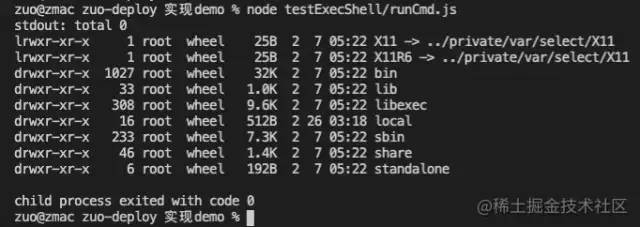
回到正题,这里需要执行 shell 脚本,可以将
ls \-lh /usr
替换为
sh 脚本文件.sh
即可。下面来试试
// testExecShell/runShell.js
const { spawn } = require('child_process');
const child = spawn('sh', ['testExecShell/deploy.sh']); // 执行 sh deploy.sh 命令
child.stdout.on('data', (data) => {
// shell 执行的 log 在这里搜集,可以通过接口返回给前端
console.log(`stdout: ${data}`);
});
child.stderr.on('data', (data) => {
// 如果发生错误,错误从这里输出
console.error(`stderr: ${data}`);
});
child.on('close', (code) => {
// 执行完成后正常退出就是 0
console.log(`child process exited with code ${code}`);
});
复制代码
创建执行的 shell 脚本,可以先
sh estExecShell/deploy.sh
试试是否有可执行,如果没执行权限,就添加(chmod +x 文件名)
# /testExecShell/deploy.sh
echo '执行 pwd'
pwd
echo '执行 git pull'
git pull
复制代码
运行
node testExecShell/runShell.js
就可以让 node 执行 deploy.sh 脚本了,如下图
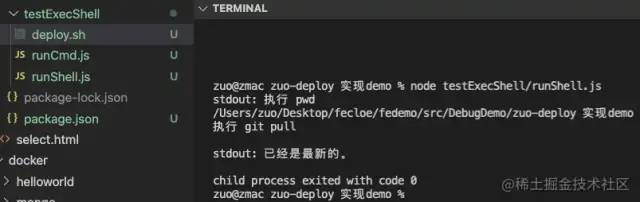
参考:child\_process \- Node.js 内置模块笔记
[2]
4.deploy接口集成执行shell脚本功能
修改之前的 deploy 接口,加一个 runCmd 方法,执行当前目录的 deploy.sh 部署脚本,完成后接口将执行 log 响应给前端
// 新建 server/indexExecShell.js,将 server/index.js 内容拷贝进来,并做如下修改
const rumCmd = () => {
return new Promise((resolve, reject) => {
const { spawn } = require('child_process');
const child = spawn('sh', ['deploy.sh']); // 执行 sh deploy.sh 命令
let msg = ''
child.stdout.on('data', (data) => {
// shell 执行的 log 在这里搜集,可以通过接口返回给前端
console.log(`stdout: ${data}`);
// 普通接口仅能返回一次,需要把 log 都搜集到一次,在 end 时 返回给前端
msg += `${data}`
});
child.stdout.on('end', (data) => {
resolve(msg) // 执行完毕后,接口 resolve,返回给前端
});
child.stderr.on('data', (data) => {
// 如果发生错误,错误从这里输出
console.error(`stderr: ${data}`);
msg += `${data}`
});
child.on('close', (code) => {
// 执行完成后正常退出就是 0
console.log(`child process exited with code ${code}`);
});
})
}
router.post("/deploy", async (ctx) => {
try {
let res = await rumCmd(); // 执行部署脚本
ctx.body = {
code: 0,
msg: res,
};
} catch (e) {
ctx.body = {
code: -1,
msg: e.message,
};
}
});
复制代码
修改完成后,运行
node server/indexExecShell.js
开启最新的服务,点击部署,接口执行正常,如下图
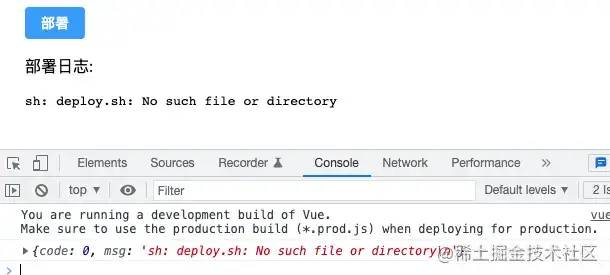
执行的是当前目录的 deploy.sh,没有对应的文件。将上面 testExeclShell/deploy.sh 放到当前目录再点击部署
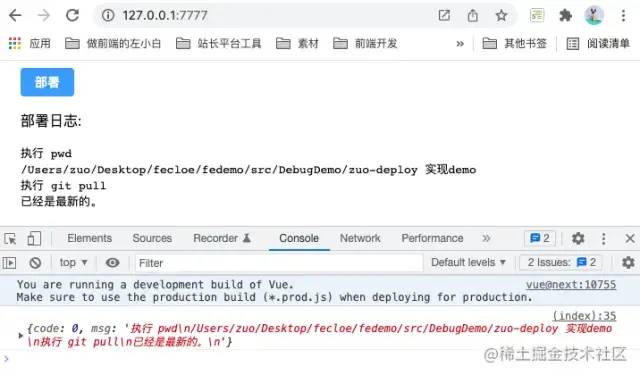
这样自动化部署基础功能基本就完成了。
功能优化
1.使用 socket 实时输出 log
上面的例子中,普通接口需要等部署脚本执行完成后再响应给前端,如果脚本中包含 git pull、npm run build 等耗时较长的命令,就会导致前端页面一直没log信息,如下图

测试 shell
echo '执行 pwd'
pwd
echo '执行 git pull'
git pull
git clone git@github.com:zuoxiaobai/zuo11.com.git # 耗时较长的命令
echo '部署完成'
复制代码 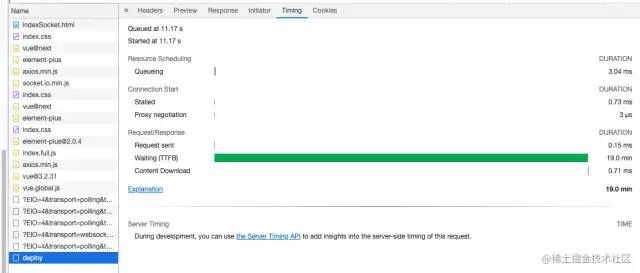
这里我们改造下,使用 socket.io
[3]
来实时将部署 log 发送给前端
socket.io 分为客户端、服务端两个部分
客户端代码
<!-- frontend/indexSocket.html -->
<script src="https://cdn.socket.io/4.4.1/socket.io.min.js"></script>
<script>
// vue mounted 钩子里面链接 socket 服务端
mounted() {
this.socket = io() // 链接到 socket 服务器,发一个 http 请求,成功后转 101 ws 协议
// 订阅部署日志,拿到日志,就一点点 push 到数组,显示到前端
this.socket.on('deploy-log', (msg) => {
console.log(msg)
this.msgList.push(msg)
})
},
</script>
复制代码后端 koa 中引入 socket.io 代码
// server/indexSoket.js
// npm install socket.io --save
const app = new Koa();
const router = new KoaRouter();
// 开启 socket 服务
let socketList = [];
const server = require("http").Server(app.callback());
const socketIo = require("socket.io")(server);
socketIo.on("connection", (socket) => {
socketList.push(socket);
console.log("a user connected"); // 前端调用 io(),即可连接成功
});
// 返回的 socketIo 对象可以用来给前端广播消息
runCmd() {
// 部分核心代码
let msg = ''
child.stdout.on('data', (data) => {
// shell 执行的 log 在这里搜集,可以通过接口返回给前端
console.log(`stdout: ${data}`);
socketIo.emit('deploy-log', `${data}`) //socket 实时发送给前端
// 普通接口仅能返回一次,需要把 log 都搜集到一次,在 end 时 返回给前端
msg += `${data}`
});
// ...
child.stderr.on('data', (data) => {
// 如果发生错误,错误从这里输出
console.error(`stderr: ${data}`);
socketIo.emit('deploy-log', `${data}`) // socket 实时发送给前端
msg += `${data}`
});
}
// app.listen 需要改为上面加入了 socket 服务的 server 对象
server.listen(7777, () => console.log(`服务监听 ${7777} 端口`));
复制代码
我们在之前的 demo 中加入上面的代码,即可完成 socket 改造,node server/indexSocket.js,打开 127.0.0.1:7777/indexSocket.html,点击部署,即可看到如下效果。完成 demo 访问地址
[4]
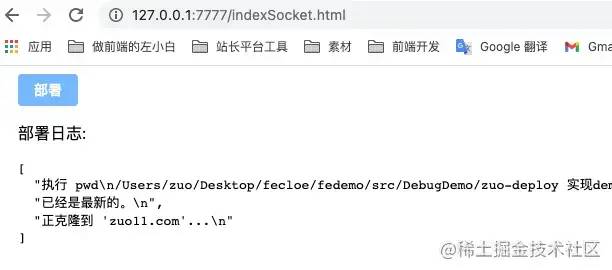
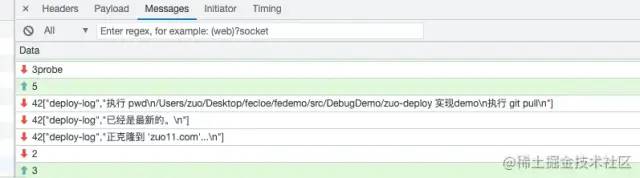
相关问题
-
关于 http 转 ws 协议,我们可以通过打开 F12 NetWork 面板看前端的 socket 相关连接步骤
-
GET
http://127.0.0.1:7777/socket.io/?EIO=4&transport=polling&t=Nz5mBZk
获取 sid -
POST
http://127.0.0.1:7777/socket.io/?EIO=4&transport=polling&t=Nz5mBaY&sid=DKQAS0fxzXUutg0wAAAG
-
GET
http://127.0.0.1:7777/socket.io/?EIO=4&transport=polling&t=Nz5mBav&sid=DKQAS0fxzXUutg0wAAAG
-
ws://127.0.0.1:7777/socket.io/?EIO=4&transport=websocket&sid=DKQAS0fxzXUutg0wAAAG
ws 这个里面可以看到 socket 传的数据
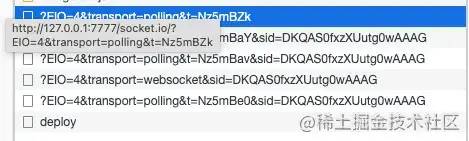
-
http 请求成功状态码一般是 200, ws Status Code 为 101 Switching Protocols
2.部署接口添加鉴权
上面只是用接口实现的功能,并没有加权限控制,任何人知道接口地址后,可以通过 postman 请求该接口,触发部署。如下图
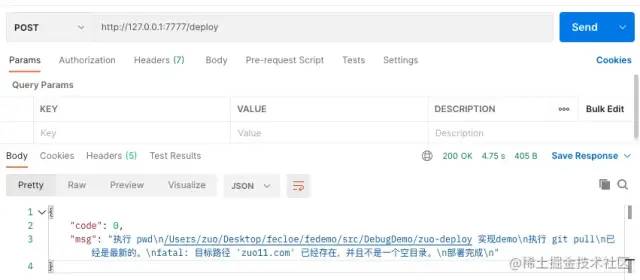
为了安全起见,我们这里为接口添加鉴权,前端增加一个输入密码登录的功能。这里使用 koa-session 来鉴权,只有登录态才能请求成功
// server/indexAuth.js
// npm install koa-session koa-bodyparser --save
// ..
const session = require("koa-session");
const bodyParser = require("koa-bodyparser"); // post 请求参数解析
const app = new Koa();
const router = new KoaRouter();
app.use(bodyParser()); // 处理 post 请求参数
// 集成 session
app.keys = [`自定义安全字符串`]; // 'some secret hurr'
const CONFIG = {
key: "koa:sess" /** (string) cookie key (default is koa:sess) */,
/** (number || 'session') maxAge in ms (default is 1 days) */
/** 'session' will result in a cookie that expires when session/browser is closed */
/** Warning: If a session cookie is stolen, this cookie will never expire */
maxAge: 0.5 * 3600 * 1000, // 0.5h
overwrite: true /** (boolean) can overwrite or not (default true) */,
httpOnly: true /** (boolean) httpOnly or not (default true) */,
signed: true /** (boolean) signed or not (default true) */,
rolling: false /** (boolean) Force a session identifier cookie to be set on every response. The expiration is reset to the original maxAge, resetting the expiration countdown. (default is false) */,
renew: false /** (boolean) renew session when session is nearly expired, so we can always keep user logged in. (default is false)*/,
};
app.use(session(CONFIG, app));
router.post("/login", async (ctx) => {
let code = 0;
let msg = "登录成功";
let { password } = ctx.request.body;
if (password === `888888`) { // 888888 为设置的密码
ctx.session.isLogin = true;
} else {
code = -1;
msg = "密码错误";
}
ctx.body = {
code,
msg,
};
});
router.post("/deploy", async (ctx) => {
if (!ctx.session.isLogin) {
ctx.body = {
code: -2,
msg: "未登录",
};
return;
}
// 有登录态,执行部署
})
复制代码前端相关改动,加一个密码输入框、一个登录按钮
<!-- frontend/indexAuth.html 注意id="app"包裹 -->
<div class="login-area">
<div v-if="!isLogin">
<el-input v-model="password" type="password" style="width: 200px;"></el-input>
<el-button type="primary" @click="login">登录</el-button>
</div>
<div v-else>已登录</div>
</div>
<script>
data() {
return {
isLogin: false,
password: ''
}
},
methods: {
login() {
if (!this.password) {
this.$message.warning('请输入密码')
return
}
axios.post('/login', { password: this.password })
.then((response) => {
console.log(response.data);
let { code, msg } = response.data
if (code === 0) {
this.isLogin = true
} else {
this.$message.error(msg)
}
})
.catch(function (err) {
console.log(err);
this.$message.error(err.message)
})
}
}
</script>
复制代码node server/indexAuth.js,打开 127.0.0.1:7777/indexAuth.html,登录成功之后才能部署
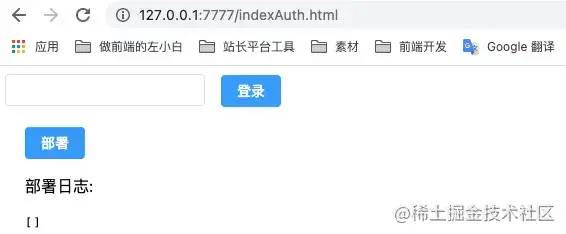
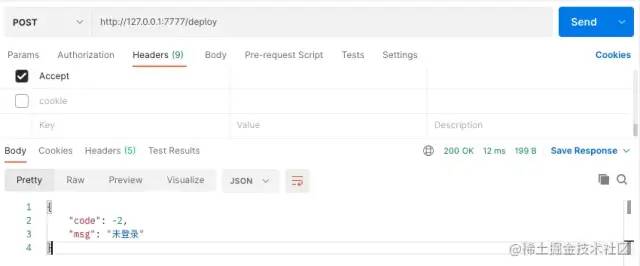
3.封装成一个npm包cli工具
为什么封装成 npm 包,使用命令行工具开启服务。主要是简单易用,如果不使用命令行工具形式,需要三步:
-
先下载代码到服务器
-
npm install
-
node index.js 或者 pm2 start index.js -n xxx 开启服务
改成 npm 包命令行工具形式只需要下面两步,而且更节省时间
-
npm install zuo-deploy pm2 -g
-
运行 zuodeploy start 会自动使用 pm2 开启服务
下面先来看一个简单的例子,创建一个 npm 包并上传到 npm 官方库步骤
-
需要有 npm 账号,如果没有可以到 www.npmjs.com/
[5]
注册一个,我的用户名是 ‘guoqzuo’ -
创建一个文件夹,用于存放 npm 包内容,比如 npmPackage
-
在该目录下,运行 npm init 初始化一个 package.json,输入的 name 就是 npm 包名,这里我设置 name 为 ‘zuoxiaobai-test’
-
包名有两种形式,普通包 vue-cli,作用域包 @vue/cli,区别参见 npm包前面加\@是什么意思\(vue-cli与\@vue/cli的区别\)
[6]
-
一般默认入口为 index.js,暴露出一个变量、一个方法
// index.js
module.exports = {
name: '写一个npm包',
doSomething() {
console.log('这个npm暴露一个方法')
}
}
复制代码-
这样就可以直接发布了,创建一个 publish 脚本,并执行(linux 下 chmod +x publish.sh;./publish.sh;)
# publish.sh
npm config set registry=https://registry.npmjs.org
npm login # 登陆 ,如果有 OTP, 邮箱会接收到验证码,输入即可
# 登录成功后,短时间内会保存状态,可以直接 npm pubish
npm publish # 可能会提示名称已存在,换个名字,获取使用作用域包(@xxx/xxx)
npm config set registry=https://registry.npm.taobao.org # 还原淘宝镜像
复制代码 
到 npmjs.org 搜索对应包就可以看到了
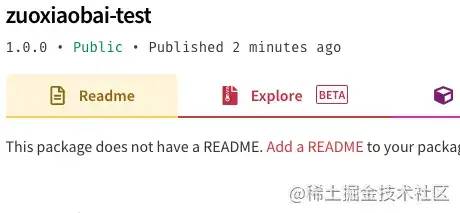
使用该 npm 包,创建 testNpm/index.js
const packageInfo = require('zuoxiaobai-test')
console.log(packageInfo)
packageInfo.doSomething()
复制代码在 testNpm 目录下 npm init 初始化 package.json,再 npm install zuoxiaobai-test –save; 再 node index.js,执行情况如下图,调用 npm 包正常
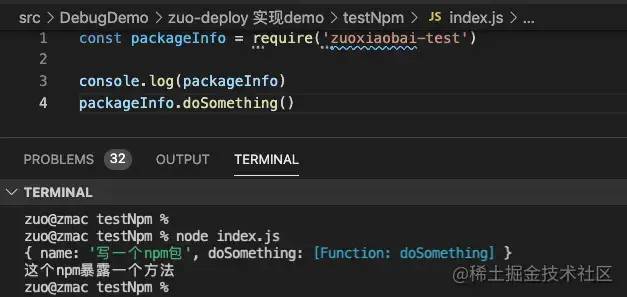
这样我们就知道怎么写一个 npm 包,并上传到 npm 官方库了。
下面,我们来看怎么在 npm 包中集成 cli 命令。举个例子:在
npm install @vue/cli \-g
后,会在环境变量中添加一个 vue 命令。使用 vue create xx 可初始化一个项目。一般这种形式就是 cli 工具。
一般在 package.json 中有一个 bin 属性,用于创建该 npm 包的自定义命令
// package.json
"bin": {
"zuodeploy": "./bin/zuodeploy.js"
},
复制代码上的配置意思是:全局安装 npm install xx -g 后,生成 zuodeploy 命令,运行该命令时,会执行 bin/zuodeploy.js
本地开发时,配置好后,在当前目录下运行 sudo npm link 即可将 zuodeploy 命令链接到本地的环境变量里。任何 terminal 里面运行 zuodeploy 都会执行当前项目下的这个文件。解除可以使用 npm unlink
一般 cli 都会使用 commander 来生成帮助文档,管理指令逻辑,代码如下
// bin/zuodeploy.js
#!/usr/bin/env node
const { program } = require("commander");
const prompts = require("prompts");
program.version(require("../package.json").version);
program
.command("start")
.description("开启部署监听服务") // description + action 可防止查找 command拼接文件
.action(async () => {
const args = await prompts([
{
type: "number",
name: "port",
initial: 7777,
message: "请指定部署服务监听端口:",
validate: (value) =>
value !== "" && (value < 3000 || value > 10000)
? `端口号必须在 3000 - 10000 之间`
: true,
},
{
type: "password",
name: "password",
initial: "888888",
message: "请设置登录密码(默认:888888)",
validate: (value) => (value.length < 6 ? `密码需要 6 位以上` : true),
},
]);
require("./start")(args); // args 为 { port: 7777, password: '888888' }
});
program.parse();
复制代码使用 commander 可以快速管理、生成帮助文档,分配具体指令的执行逻辑
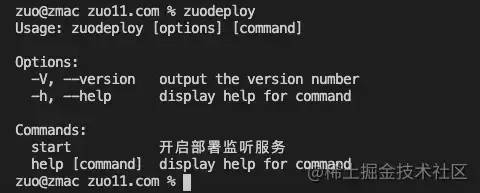
上面的代码中,指定了 start 指令,zuodeploy start 执行时会先通过 prompts 以询问的方式搜集参数,再执行 bin/start.js

在 start.js 中,我么可以将 server/index.js 的代码全部拷贝过去即可完成 zuodeploy start 开启服务,点击部署的功能
4.稳定性提高-pm2改造
为了提升稳定性,我们可以在 start.js 中以代码的方式执行 pm2 src/index.js 这样服务更稳定可靠,另外可以再加入 log4js 输出带时间戳的 log,这样有利于排查问题。
-
具体代码参考:zuo-deploy -github
[7]
-
所有测试 demo 地址: zuo-deploy 实现 demo – fedemo -github
[8]
最后
将上面零碎的知识点汇聚到一起就是 zuo-deploy 的实现,代码写的比较随意,欢迎 star、fork、提改进 PR!
其他问题
前端/客户端为什么只有一个 html 没有使用工程化
-
前端工程化方式组织代码比较重,没必要
-
这里功能比较简单、只有部署按钮、部署 log 查看区域、鉴权(输入密码)区域
-
便于部署,直接 koa-static 开启静态服务即可访问,无需打包构建
为什么从 type: module 改为普通的 CommonJS
package.json 里面配置 type: module 后默认使用 ES Modules,有些 node 方法会有一些问题
虽然可以通过修改文件后缀为 .cjs 来解决,但文件多了,还不如直接去掉 type: module 使用 node 默认包形式
-
__dirname
报错。
__dirname
对于 cli 项目来讲非常重要。当你需要使用当前项目内文件,而非 zuodeploy start 执行时所在目录的文件时,需要使用 __dirname -
require(“../package.json”) 改为 import xx from ‘../package.json’ 引入 JSON 文件时会出错
关于本文
作者:做前端的左小白
https://juejin.cn/post/7070921715492061214
Node 社群
我组建了一个氛围特别好的 Node.js 社群,里面有很多 Node.js小伙伴,如果你对Node.js学习感兴趣的话(后续有计划也可以),我们可以一起进行Node.js相关的交流、学习、共建。下方加 考拉 好友回复「Node」即可。
如果你觉得这篇内容对你有帮助,我想请你帮我2个小忙:
1. 点个「在看」,让更多人也能看到这篇文章2. 订阅官方博客 www.inode.club 让我们一起成长
点赞和在看就是最大的支持❤️